1、Excel格式代码:添加单位,选定单元格,按Ctrl+1打开【设置单元格格式】对话框,选择【分类】中的【自定义】,在【类型】中输入:0元,【确定】
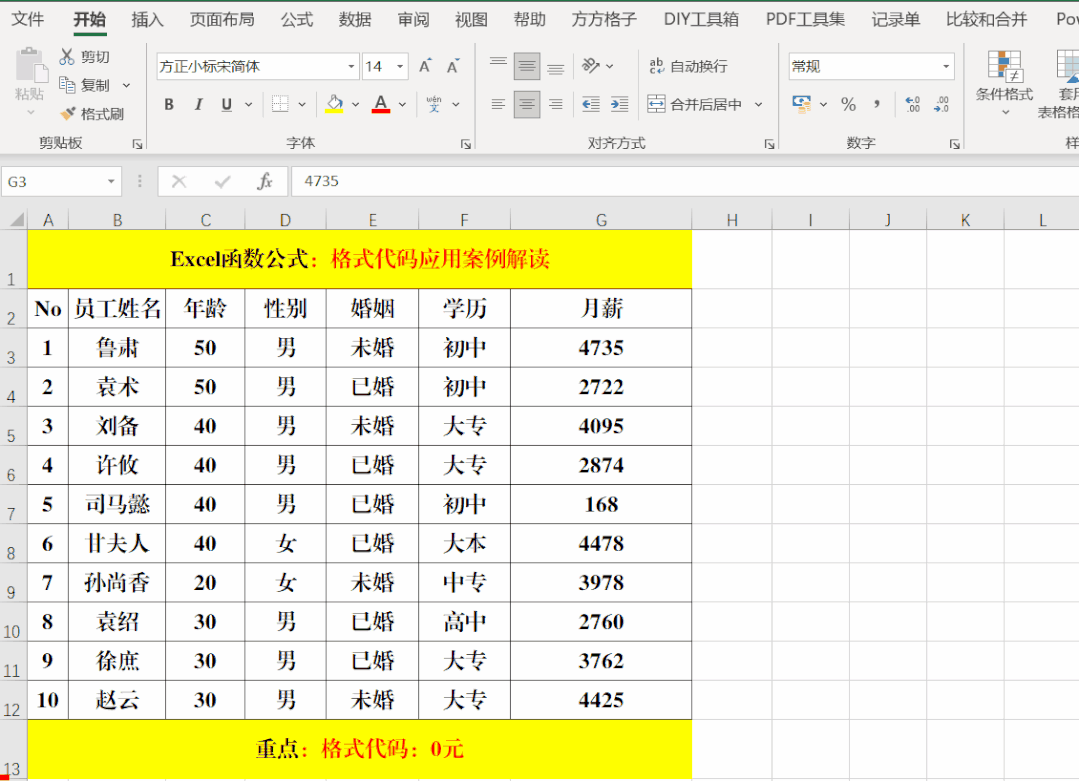
2、选单元格,按Ctrl+1打开【设置单元格格式】对话框,选择【分类】中的【自定义】,在【类型】中输入:0.00元,【确定】

3、选单元格,按Ctrl+1打开【设置单元格格式】对话框,选择【分类】中的【自定义】,在【类型】中输入:#,##元,【确定】

4、选单元格,按Ctrl+1打开【设置单元格格式】对话框,选择【分类】中的【自定义】,在【类型】中输入:#,##0.00元,【确定】
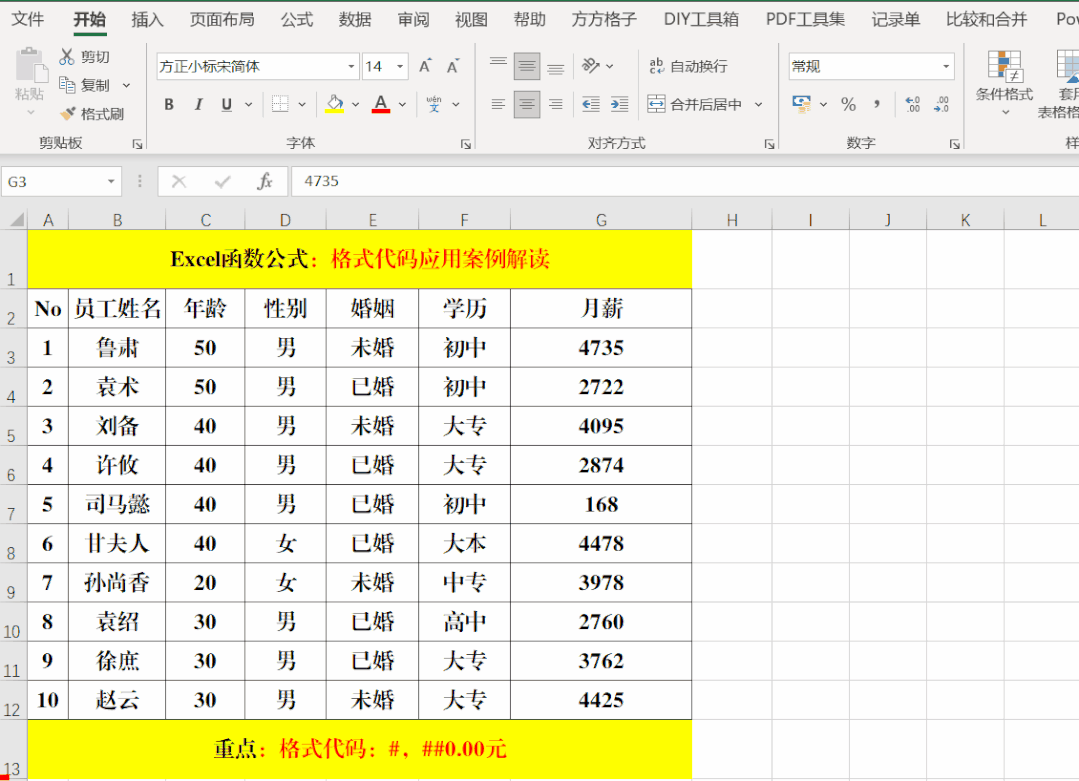
5、Excel格式代码:千、万,选单元格,按Ctrl+1打开【设置单元格格式】对话框,选择【分类】中的【自定义】,在【类型】中输入:#,【确定】
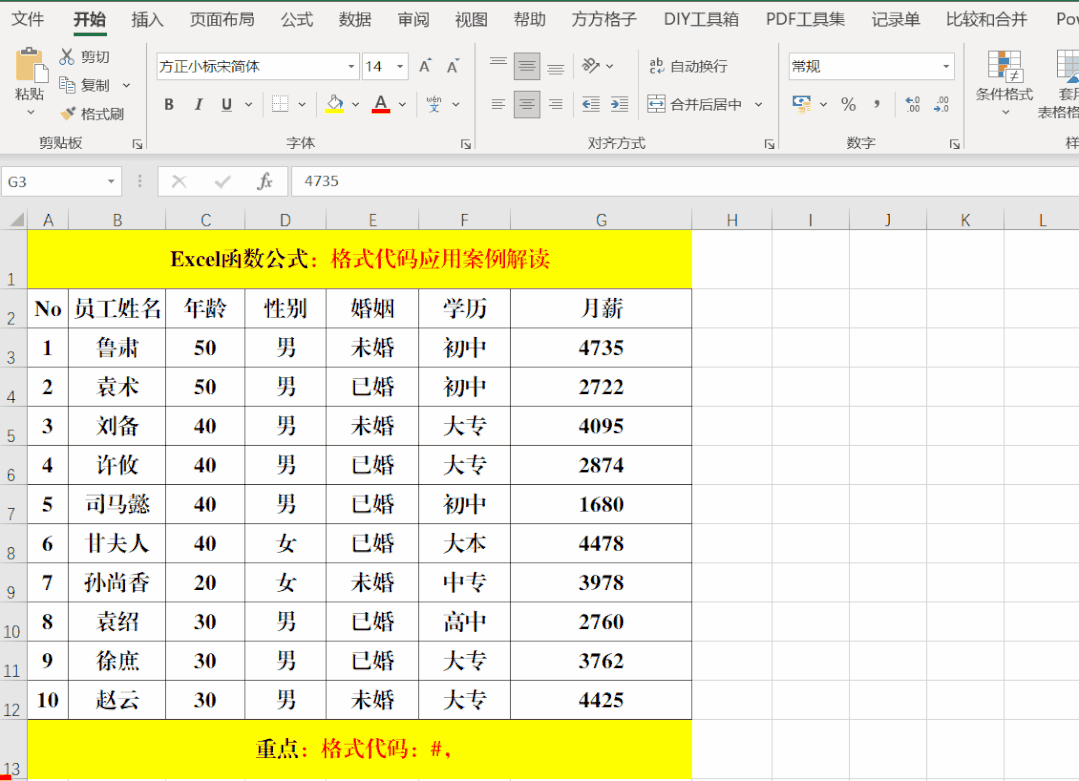
6、选单元格,按Ctrl陴鲰芹茯+1打开【设置单元格格式】对话框,选择【分类】中的【自定义】,在【类型】中输入:0"."000或#"."###,【确定】

7、选单元格,按Ctrl+1打开【设置单元格格式】对话框,选择【分类】中的【自定义】,在【类型】中输入:0!.0000,【确定】

8、选单元格,按Ctrl+1打开【设置单元格格式】对话框,选择【分类】中的【自定义】,在【类型】中输入:0!.00,万元,【确定】

9、Excel格式代码:自动添加前缀或后缀:选单侍厚治越元格,按Ctrl+1打开【设置单元格格式】对话框,选择【分类】中的【自定义】,在【类型】中输入:XXX有限公司@,【确定】

10、选单元格,按Ctrl+1打开【设置单元格格式】对话框,选择【分类】中的【自定义】,在【类型】中输入:@有限公司,【确定】
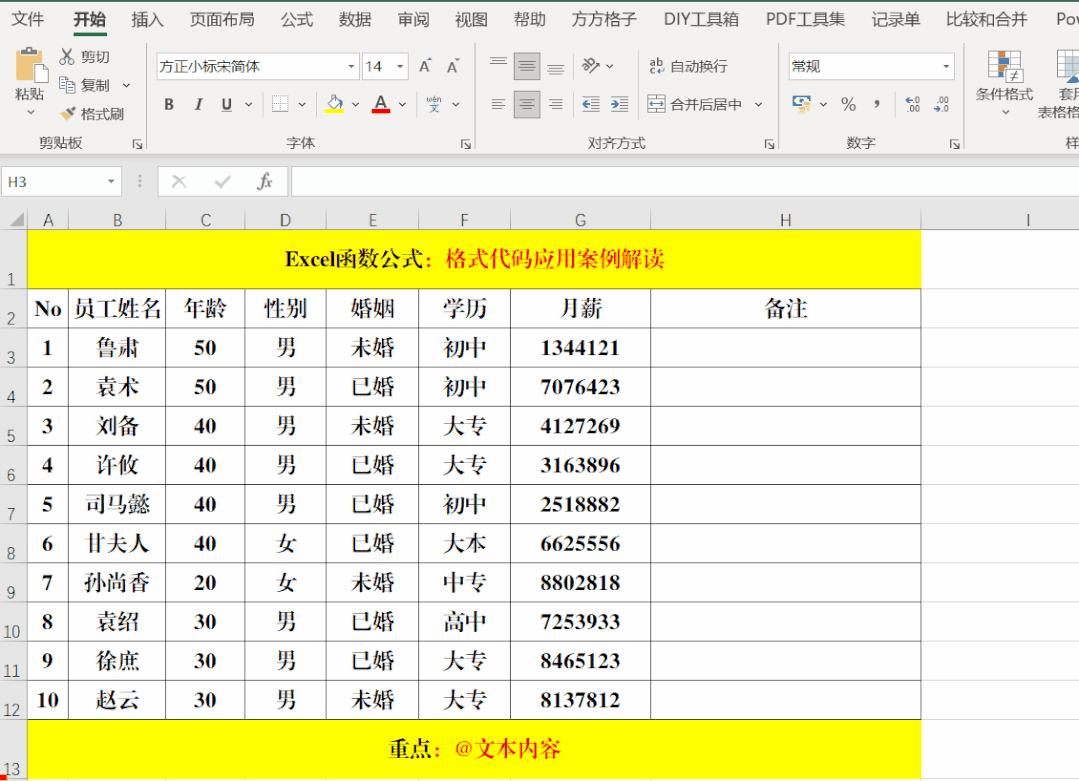
11、Excel格式代码:条件判断,选单元格,按Ctrl+1打开【设置单元格格式】对话框,选择【分类】中的【自定义】,在【类型】中输入:[>4000]高薪;[>3000]正常;底薪,【确定】
